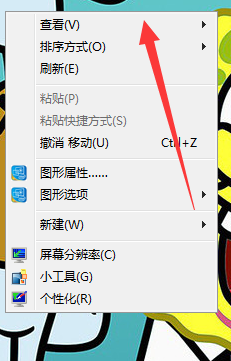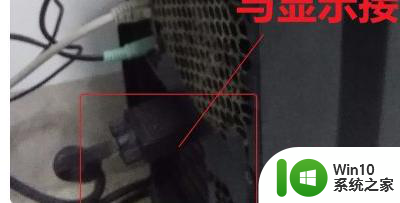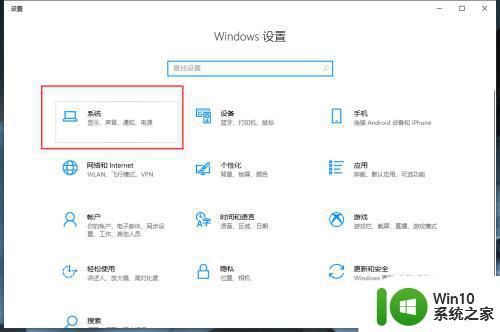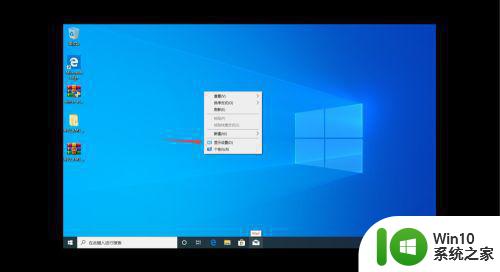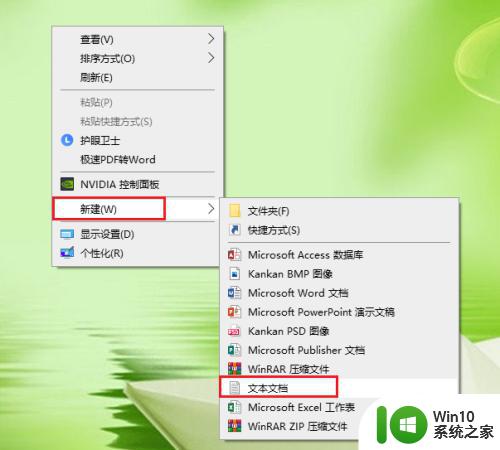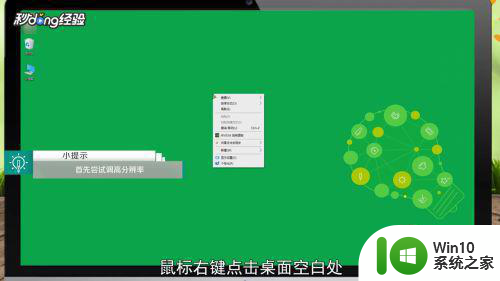电脑屏幕白了啥都看不到了怎么办 电脑白屏不显示桌面解决步骤
当我们使用电脑时,突然遇到电脑屏幕变白,什么都看不到的情况,这可能会让我们感到困扰和焦虑,电脑白屏不显示桌面问题的出现,可能是由于多种原因引起的。不要慌张我们可以通过一些简单的解决步骤来尝试修复这个问题。在本文中我们将介绍一些解决电脑白屏问题的方法,帮助您恢复电脑正常运行。
电脑开机白屏什么原因
1、 对于显卡接触不良或者有故障,检查显卡或者更换新的显卡即可;对于内存模块松动,可以拔出内存条,清洁插槽和内存条,然后重新插入即可;对于视频线接触不良导致的情况,可以换一条新的视频线。
2、 笔记本开机后液晶屏有白屏问题现象时,首先要外接显示器判断问题是在主板部分还是在液晶屏部分。液晶屏白屏说明屏的背光系统工作正常而成像系统没有正常工作。问题部位可能在主板上的LVDS 芯片、屏线或屏的成像系统本身破坏。
3、 如果试了很多办法还是不行的话,就拔掉电源线、鼠标。所有的外接设备,长按电源键十五秒,重复三次(也可以先重复一次,如果无效再重复三次)然后连接上电源,再开机。
电脑屏幕白了啥都看不到了怎么办
方法一、
1. 按 Ctrl + Alt + Del 组合键,调出锁定界面,点击任务管理器;
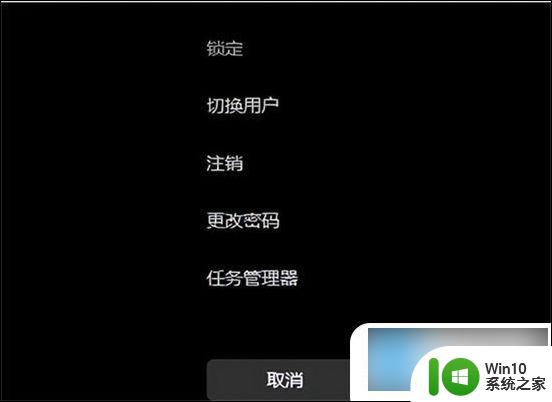
2. 任务管理器窗口,点击左下角的详细信息,可以切换到详细信息界面,默认显示进程选项卡,往下找到Windows 资源管理器进程;
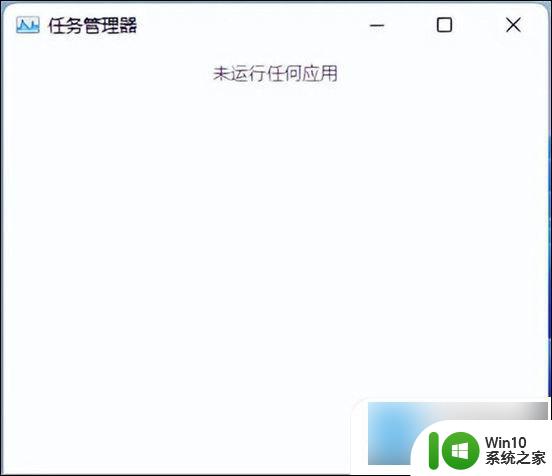
3. 任务管理器窗口,选择Windows 资源管理器进程,点击右下角的重新启动,即可重启Windows 资源管理器,这其实是Windows 资源管理器进程explorer.exe结束后,又重新启动的过程;
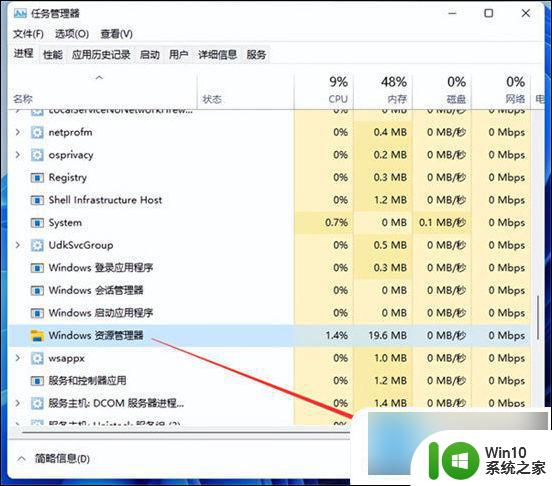
4. 如果电脑还是白屏,可以使用重启键,重启电脑。
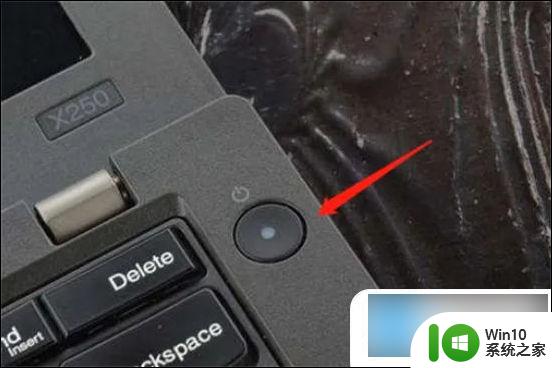
方法二、
1. 进入高级启动菜单(开机时强制关闭电脑,连续操作3次),选择一个选项下,选择疑难解答(重置你的电脑或查看高级选项);
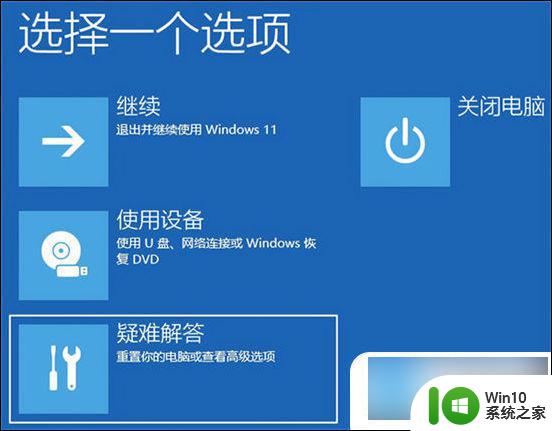
2. 疑难解答下,选择高级选项;
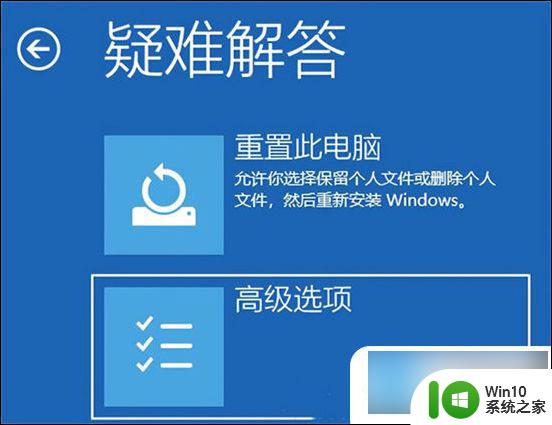
3. 高级选项下,选择启动设置(更改 Windows 启动行为),然后点击重启;
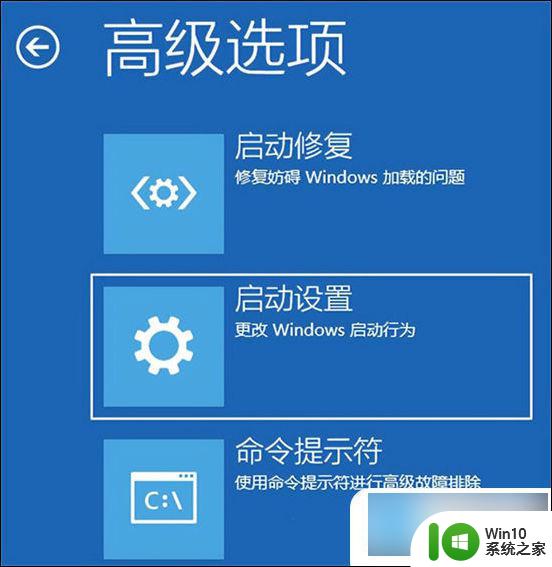
4. 可以使用键盘选择一些启动选项,按F4可以启用安全模式。按F5可以启用带网络连接的安全模式,按F6可以启用带命令提示符的安全模式;

5. 进入安全模式后,就可以开始解决电脑白屏问题了(进入设备管理器,检查显卡驱动是否出现异常,如果没有,可以尝试卸载再重新安装)。
以上就是电脑屏幕变白无法显示内容时的解决方法,如果有需要的用户可以按照以上步骤进行操作,希望能够对大家有所帮助。